Boîte de dialogue de connexion SQL Server
S’applique à : SQL Server
Azure SQL Database
Azure SQL Managed Instance
Azure Synapse Analytics
Analytics Platform System (PDW)
Lorsque vous tentez de vous connecter sans spécifier suffisamment d’informations, le pilote OLE DB affiche la boîte de dialogue Connexion SQL Server.
Notes
Le comportement de l’invite de la boîte de dialogue de connexion de SQL Server est contrôlé par la propriété d’initialisation DBPROP_INIT_PROMPT. Pour plus d'informations, consultez les pages suivantes :
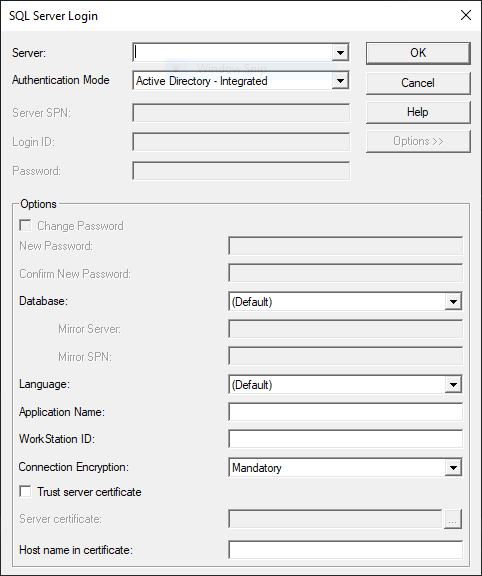
Options
| Option | Description |
|---|---|
| Serveur | Nom d'une instance de SQL Server sur votre réseau. Tapez le nom serveur\instance dans la zone Serveur, ou sélectionnez-en un dans la liste. Vous pouvez si vous le souhaitez créer un alias de serveur sur l’ordinateur client avec le Gestionnaire de configuration SQL Server et taper ce nom dans la zone Serveur. Vous pouvez entrer "(local)" lorsque vous utilisez le même ordinateur que SQL Server. Vous pouvez alors vous connecter à une instance locale de SQL Server, même s’il s’agit d’une version de SQL Server qui n’est pas en réseau. Pour plus d'informations sur les noms de serveurs de différents types de réseau, consultez Installation de SQL Server. |
| Mode d'authentification | Vous pouvez sélectionner les options d’authentification suivantes dans la liste déroulante :
|
| SPN du serveur | Si vous utilisez une connexion approuvée, vous pouvez spécifier un nom de principal de service (SPN) pour le serveur. |
| Nom d'accès | Spécifie l’ID de connexion à utiliser pour la connexion. La zone de texte ID de connexion est activée uniquement si Authentication Mode est défini sur SQL Server Authentication, Active Directory - Password, Active Directory - Universal with MFA support ou Active Directory - Service Principal. |
| Mot de passe | Spécifie le mot de passe utilisé pour la connexion. La zone de texte Mot de passe est activée uniquement si Authentication Mode est défini sur SQL Server Authentication, Active Directory - Password ou Active Directory - Service Principal. |
| Options | Affiche ou masque le groupe Options. Le bouton Options est activé si Serveur a une valeur. |
| Modification du mot de passe | Lorsque cette option est activée, les zones de texte Nouveau mot de passe et Confirmer le nouveau mot de passe s’affichent. |
| Nouveau mot de passe | Spécifie le nouveau mot de passe. |
| Confirmer le nouveau mot de passe | Spécifie une deuxième fois le nouveau mot de passe, à des fins de confirmation. |
| Base de données | Sélectionnez ou entrez la base de données par défaut à utiliser sur la connexion. Ce paramètre remplace la base de données par défaut spécifiée pour le nom de connexion sur le serveur. Si aucune base de données n'est spécifiée, la connexion utilise la base de données par défaut spécifiée pour le nom de connexion sur le serveur. |
| Serveur miroir | Indique le nom du partenaire de basculement de la base de données à mettre en miroir. |
| SPN miroir | Facultativement, vous pouvez spécifier un SPN pour le serveur miroir. Le SPN du serveur miroir est utilisé pour l'authentification mutuelle entre client et serveur. |
| Langage | Spécifie la langue nationale à utiliser pour les messages système SQL Server. La langue en question doit être installée sur l’ordinateur qui exécute SQL Server. Ce paramètre remplace la langue par défaut spécifiée pour le nom de connexion sur le serveur. Si aucune langue n'est spécifiée, la connexion utilise la langue par défaut spécifiée pour le nom de connexion sur le serveur. |
| Nom de l’application | Spécifie le nom de l’application à stocker dans la colonne program_name dans la ligne de cette connexion dans sys.sysprocesses. |
| ID Station de travail | Spécifie l’ID de station de travail à stocker dans la colonne hostname dans la ligne de cette connexion dans sys.sysprocesses. |
| Chiffrement de la connexion | Lorsque Mandatory ou Strict, les données transmises via la connexion sont chiffrées. L'option Strict chiffre également les paquets PRELOGIN. Cette option n’est disponible que pour les versions 19.x.x. |
| Utiliser le chiffrement renforcé pour les données | Lorsque cette option est activée, les données transmises via la connexion sont chiffrées. Cette option n’est disponible que pour les versions 18.x.x. |
| Faire confiance au certificat de serveur | Lorsque cette option n’est pas vérifiée, le certificat du serveur est validé. Le certificat du serveur doit avoir le nom d’hôte de serveur correct et être émis par une autorité de certification approuvée. |
| Certificat serveur | Spécifie le chemin vers un fichier de certificat à comparer avec le certificat TLS/SSL SQL Server. Cette option peut être utilisée uniquement quand le chiffrement Strict est activé.Saisissez le chemin complet vers le fichier de certificat dans la zone de texte intitulée Server certificate, ou cliquez sur le bouton ... pour rechercher le fichier de certificat. Cette option est disponible uniquement à partir de la version 19.2. |
| Nom d’hôte dans le certificat | Nom d’hôte à utiliser pour valider le certificat SQL Server TLS/SSL. Si la valeur n’est pas définie, le pilote utilise le nom du serveur sur l’URL de connexion comme nom d’hôte pour valider le certificat SQL Server TLS/SSL. Cette option est disponible uniquement à partir de la version 19. |
Notes
Lors de l’utilisation des modes Windows Authentication ou SQL Server Authentication, Faire confiance au certificat de serveur est pris en compte uniquement lorsque l’option Utiliser le chiffrement renforcé pour les données est activée.
Étapes suivantes
- Authentification avec Microsoft Entra ID à l’aide du pilote OLE DB.
- Définissez les informations de connexion à l’aide de l’Universal Data Link (UDL).
